网友缠绵提问:cad2005角度线怎么画
CAD2015绘制角线的操作步骤是什么呢?还不了解的朋友,就一起去下文看看CAD2015绘制角线的简单操作流程,相信对大家会有所帮助的。

1、为了便于说明咱们绘制的角线,先在CAD绘图窗口中绘制一个矩形;
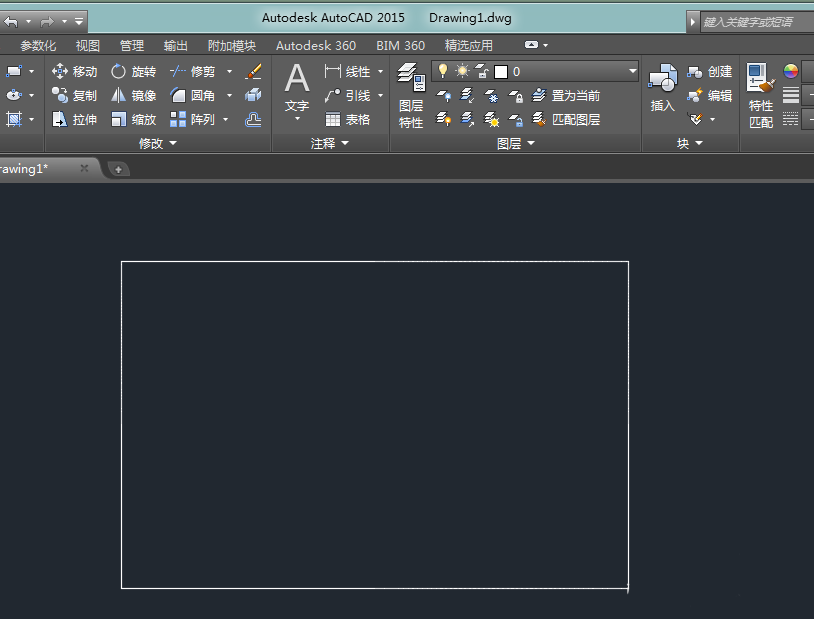
2、展开CAD2015绘图工具栏,找到构造线,如想了解构造线的定义,可以把鼠标放在构造线指令线,其就能显示说明文字了;
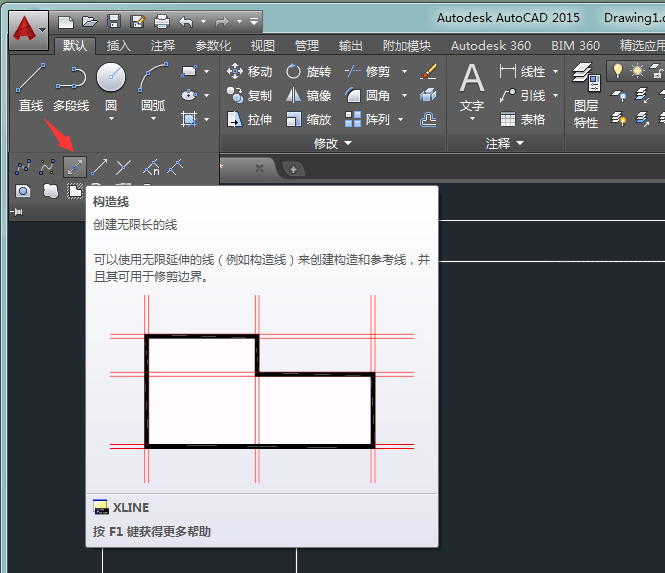
3、在命令行中键入“XL”(构造线指令的快捷键)
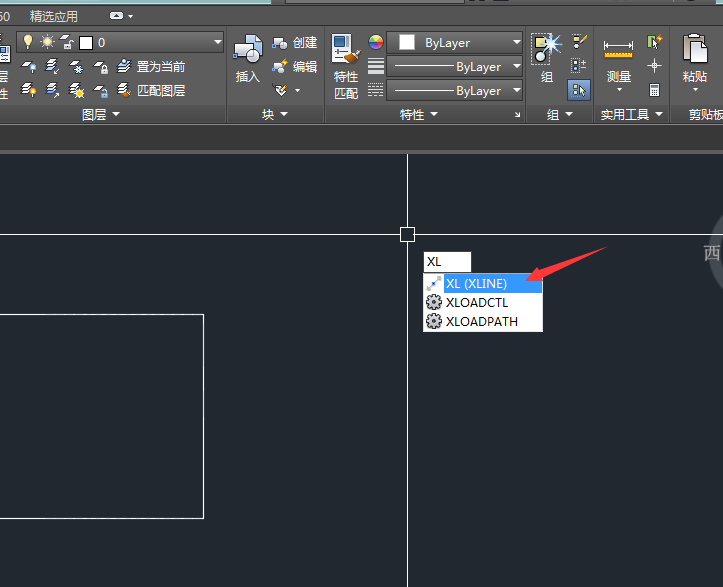
4、在绘图窗口处,会提示构造线命令中的所有选项;
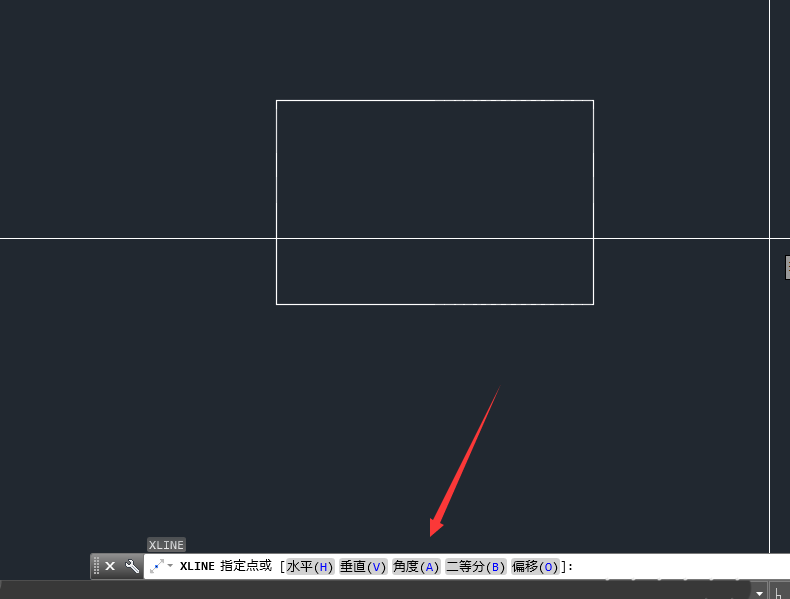
5、根据提示,建入“A”;
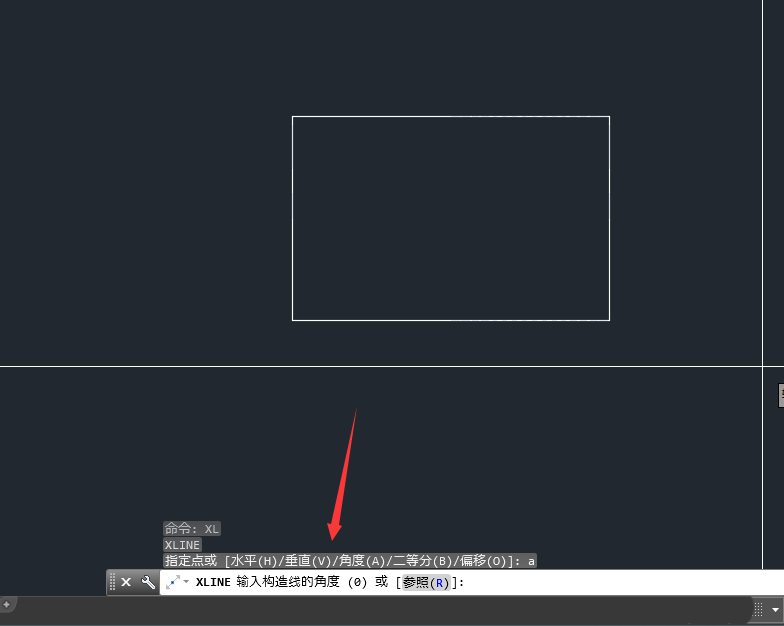
6、输入要绘制的角度,教程所要绘制的角线为45度;
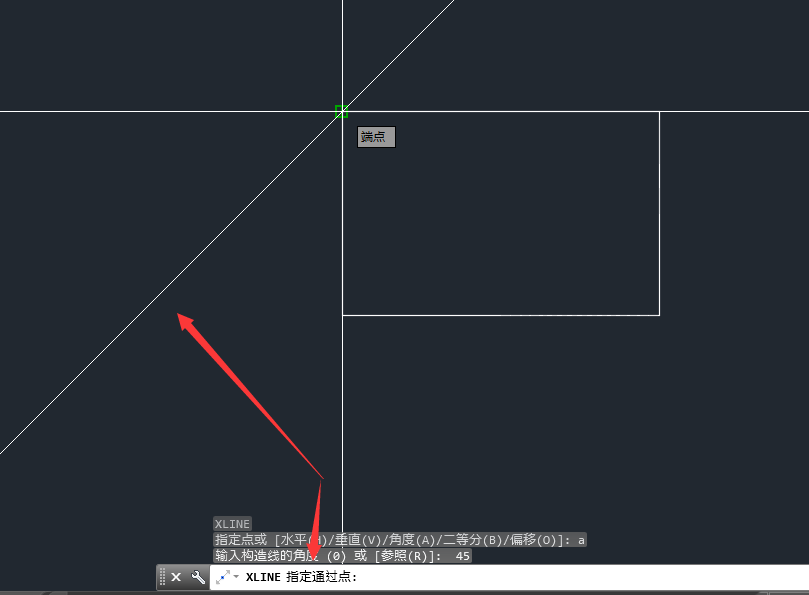
7、在绘制好45度的角线后,使用修剪命令,剪掉多余的线,然后用角度标注,可以测量咱们绘制的结果;
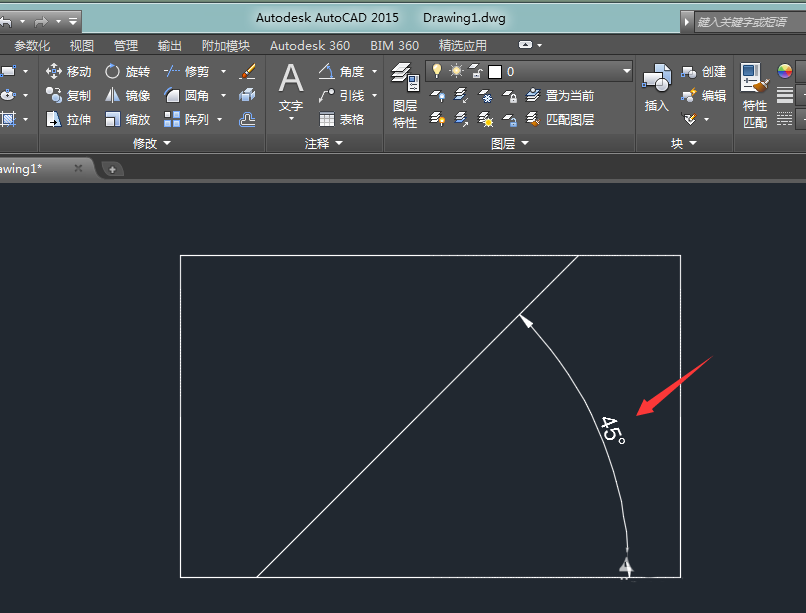
使用心德:构造线不能直接标注角度,必须把其修剪成直线才线,在键入角度时,CAD默认的角度方向为逆时针,如发现角度方向反了,需要在数值前加“-”负号。
上面就是小编带来的CAD2015绘制角线的简单操作流程,大家都学会了吗?
关于《CAD2015绘制角线的简单操作流程》相关问题的解答笙箫小编就为大家介绍到这里了。如需了解其他软件使用问题,请持续关注国旅手游网软件教程栏目。
![vivo手机怎么打开hifi音效[vivo的hifi音质怎么开]](http://img.citshb.com/uploads/article/20230514/6460826806d6f.jpg)
![华为荣耀9青春版悬浮窗设置[华为荣耀9悬浮导航功能有什么用]](http://img.citshb.com/uploads/article/20230514/646066173bb8c.jpg)
![oppo手机中设置通话录音的详细操作方法有哪些[请问oppo手机怎样设置通话录音]](http://img.citshb.com/uploads/article/20230514/6460336df0625.jpg)
![三星手机中设置全屏拍摄的具体操作方法是什么[三星手机怎么全屏拍摄]](http://img.citshb.com/uploads/article/20230514/6460153346aab.jpg)
![vivoz1电池容量在哪看[vivoz5i电量]](http://img.citshb.com/uploads/article/20230514/64600826155b9.jpg)
![多锐运动app怎么样[下载多锐运动]](http://img.citshb.com/uploads/article/20230514/6460d48e7e396.jpg)
![拉风漫画app换风格的操作流程是什么[拉风漫画app换风格的操作流程图]](http://img.citshb.com/uploads/article/20230514/6460cb591276d.jpg)
![企查查上的投资金额准确吗[企查查上股东的投资是真的吗]](http://img.citshb.com/uploads/article/20230514/6460cb4fbf652.jpg)
![逗拍中上传照片的具体流程是什么[逗拍中上传照片的具体流程是]](http://img.citshb.com/uploads/article/20230514/6460b14ab03a9.jpg)
![点我达注册流程[点我达怎么注册]](http://img.citshb.com/uploads/article/20230514/64609f43df9cf.jpg)




